Checkliste zur Fehlerbehebung bei Problemen mit der HyperFlex-Servererkennung
Download-Optionen
-
ePub (1.5 MB)
In verschiedenen Apps auf iPhone, iPad, Android, Sony Reader oder Windows Phone anzeigen
Inklusive Sprache
In dem Dokumentationssatz für dieses Produkt wird die Verwendung inklusiver Sprache angestrebt. Für die Zwecke dieses Dokumentationssatzes wird Sprache als „inklusiv“ verstanden, wenn sie keine Diskriminierung aufgrund von Alter, körperlicher und/oder geistiger Behinderung, Geschlechtszugehörigkeit und -identität, ethnischer Identität, sexueller Orientierung, sozioökonomischem Status und Intersektionalität impliziert. Dennoch können in der Dokumentation stilistische Abweichungen von diesem Bemühen auftreten, wenn Text verwendet wird, der in Benutzeroberflächen der Produktsoftware fest codiert ist, auf RFP-Dokumentation basiert oder von einem genannten Drittanbieterprodukt verwendet wird. Hier erfahren Sie mehr darüber, wie Cisco inklusive Sprache verwendet.
Informationen zu dieser Übersetzung
Cisco hat dieses Dokument maschinell übersetzen und von einem menschlichen Übersetzer editieren und korrigieren lassen, um unseren Benutzern auf der ganzen Welt Support-Inhalte in ihrer eigenen Sprache zu bieten. Bitte beachten Sie, dass selbst die beste maschinelle Übersetzung nicht so genau ist wie eine von einem professionellen Übersetzer angefertigte. Cisco Systems, Inc. übernimmt keine Haftung für die Richtigkeit dieser Übersetzungen und empfiehlt, immer das englische Originaldokument (siehe bereitgestellter Link) heranzuziehen.
Inhalt
Einführung
In diesem Dokument wird eine Checkliste für alle Fälle beschrieben, in denen die in Cisco Unified Computing System Management (UCSM) integrierten HyperFlex (HX)-Server nicht erkannt werden können.
Bevor Sie beginnen
Tipp: Stellen Sie sicher, dass der Server Cisco Integrated Management Controller (CIMC) auf die Werkseinstellungen eingestellt ist, um in Cisco UCS Manager integriert zu werden.
Szenario 1 (Adaptersteckplatzbelegung)
Bei HyperFlex-Servern (Beispiel zeigt einen C240M5) müssen Sie sicherstellen, dass der modulare LAN-on-Motherboard (MLOM)-Steckplatz mit den Fabric Interconnects (FIs) verkabelt ist, um eine Erkennung zu ermöglichen.
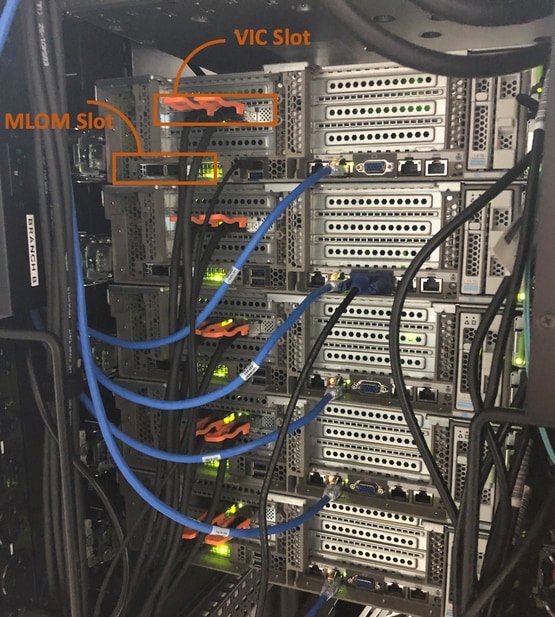
In diesem Szenario erkennt der Server nicht, da der Steckplatz der virtuellen Schnittstellenkarte (VIC) an die FIs angeschlossen wird.
Der MLOM-Steckplatz muss an die FIs angeschlossen werden, damit die Erkennung abgeschlossen werden kann. (MLOM ist für die Erkennung von HyperFlex-Servern obligatorisch)
Referenz: SingleConnect-Integration mit Cisco UCS Manager
Szenario 2 (Erkennungs- und Management-Verbindungsrichtlinie)
Stellen Sie sicher, dass die Rack-Server-Erkennungsrichtlinie und die Rack-Management-Verbindungsrichtlinie nicht geändert wurden.
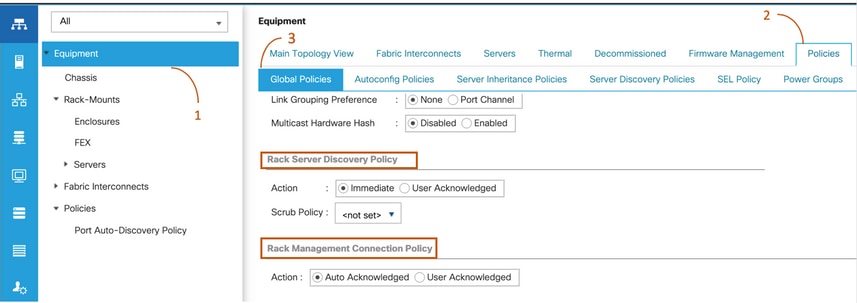
-
Automatisch bestätigt: Dies ist der empfohlene und standardmäßige Verbindungsmodus für den Rackmount-Server der C-Serie. Wenn der Verbindungsmodus automatisch bestätigt wird, erkennt Cisco UCS Manager unmittelbar nach dem Herstellen der physischen Verbindung den Rack-Server und beginnt mit der Verwaltung des Servers auf der Grundlage der angegebenen Verwaltungsrichtlinie.
-
Benutzer bestätigt: Wenn der Verbindungsmodus vom Benutzer bestätigt wird, müssen Sie nach dem Herstellen der physischen Verbindung die Verbindung manuell bestätigen und den Verbindungsmodus in der Benutzeroberfläche von Cisco UCS Manager oder der Befehlszeilenschnittstelle von Cisco UCS Manager (CLI) angeben, um mit der Erkennung zu beginnen.Cisco UCS Manager startet die Rackmount-Server-Erkennung der C-Serie erst, wenn Sie den Verbindungsmodus angeben.
Szenario 3 (Anschließen der VIC 1400 an FIs)
Beim Einstecken der VIC 1400-Geräte in die FIs sollten die folgenden Kriterien beachtet werden.
Die folgenden Bilder zeigen eine Beispiel für physische Verbindungen im Direktverbindungsmodus für Rackmount-Geräte der C-Serie
Server mit Cisco UCS VIC 1455. Die Port-Verbindungen bleiben für die Cisco UCS VIC 1457 identisch.
Warnung: Die Verwendung von passiven 25-GE-Kupferkabeln wird nicht empfohlen. Weitere Informationen finden Sie unter CSCvq50343 und CSCvq38756.
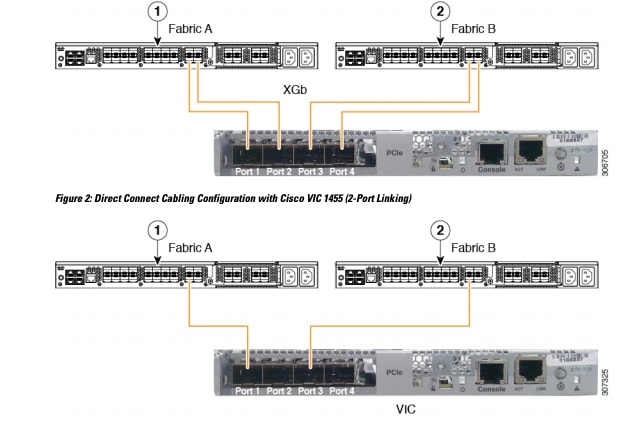
Beachten Sie die folgenden Einschränkungen:
Die Ports 1 und 2 müssen mit demselben Fabric Interconnect, d. h. Fabric-A, verbunden werden.
Die Ports 3 und 4 müssen mit demselben Fabric Interconnect verbunden sein, d. h. Fabric-B.
Dies ist auf die interne Port-Channeling-Architektur der Karte zurückzuführen.
Die Ports 1 und 3 werden verwendet, da die Verbindungen zwischen den Ports 1 und 2 (auch 3 und 4) einen internen Port-Channel bilden.
Vorsicht: Verbinden Sie Port 1 nicht mit Fabric Interconnect A und Port 2 mit Fabric Interconnect B.
Nur Ports 1 und 3 verwenden. Die Verwendung der Ports 1 und 2 führt zu Erkennungs- und Konfigurationsfehlern.
Szenario 4 (Link-Schulung)
Cisco VIC/MLOM (1300/1400)-Karten mit 40 Gbit/s bieten Optionen für Geschwindigkeit/Schulung.
Diese Optionen sind (je nach Modell/Firmware/CIMC):
| Administratorgeschwindigkeit | Link-Schulung |
| 40 Gbit/s | AUS |
| 40 Gbit/s | Ein |
| 4 x 10 Gbit/s | AUS |
| Automatisch | AUS |
| Automatisch | EIN |
Wenn die falsche Geschwindigkeit/Schulung gewählt wurde, werden die Links möglicherweise nicht angezeigt, und es wird keine "Verbindungsleuchte" angezeigt.
Oft ist dies falsch für eine "schlechte Karte", da die Fehlerbehebung durch Isolierung dazu führt, dass die "schlechte Karte" der übliche Faktor für den Zustand "nicht funktioniert" ist.
So lösen Sie einen integrierten UCSM-Server auf
- Tastatur/Monitor anschließen
- [F8] zur Konfiguration des CIMC und Eingabe der IP-Adresse (Internet Protocol) (CIMC konfigurieren)
- Verbinden Sie den Management-Port mit dem Netzwerk/Laptop.
- Zugriff auf die neu konfigurierte CIMC-IP für den Zugriff auf die grafische Benutzeroberfläche (GUI) des CIMC-Web und Durchführung der folgenden Änderungen
VIC-Konfiguration über die CIMC-Web-GUI anzeigen
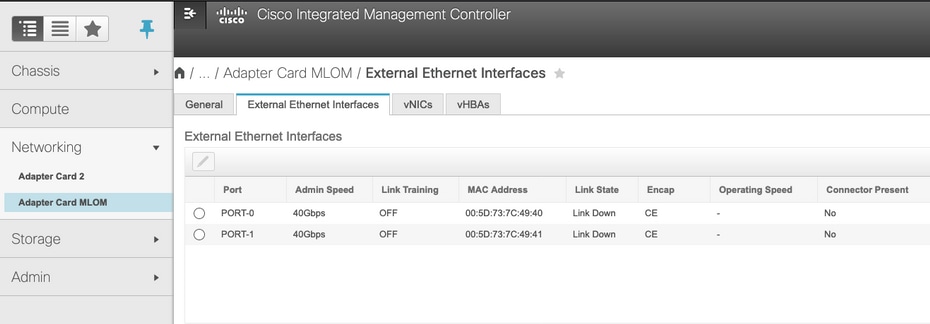
Administratorgeschwindigkeit ändern
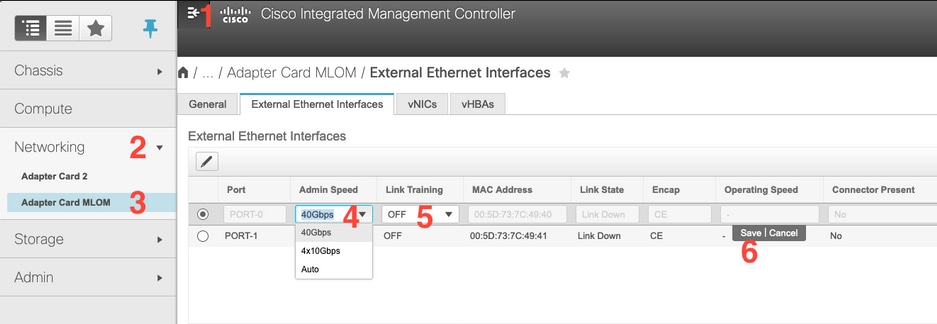
Link-Schulung ändern
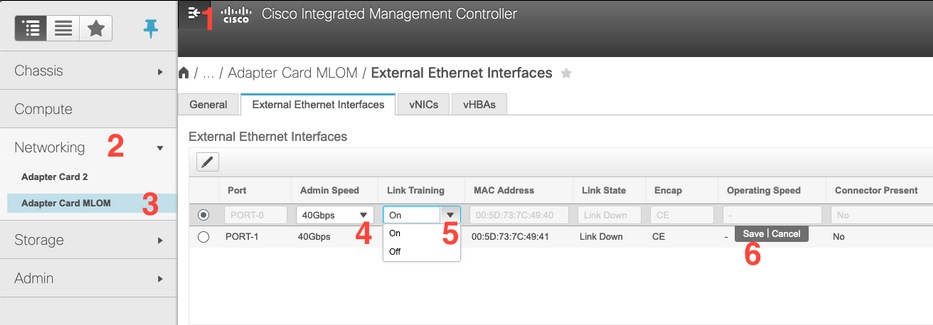
Auf Werkseinstellungen zurücksetzen
Beim Zurücksetzen auf die Werkseinstellungen im BIOS/[F8]-Menü wird die VIC-Konfiguration möglicherweise nicht zurückgesetzt.
Beim Zurücksetzen über die CIMC-Web-GUI besteht die Möglichkeit, die VIC-Konfiguration auf die Werkseinstellungen zurückzusetzen.
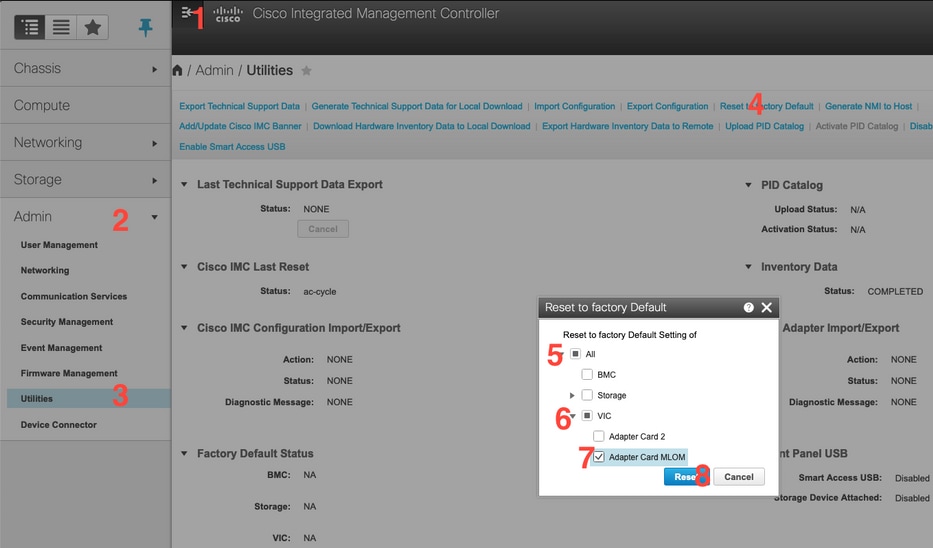
5. Starten Sie den Server neu, und führen Sie den CIMC Reset to Factory Defaults (Auf Werkseinstellungen zurücksetzen) durch. (Drücken Sie die Taste F8, um die "CIMC Config" (CIMC-Konfiguration) einzugeben. Wählen Sie unter "Factory Defaults" (Werksseitige Voreinstellungen) die Option "CIMC Factory Default" (CIMC-Werkseinstellungen) aus. Drücken Sie F10 zum Speichern)
6. Ziehen Sie die Netzkabel 30 Sekunden lang ab.
7. Schließen Sie 10G-Kabel wieder an.
8. Schließen Sie die Netzkabel wieder an, und schalten Sie sie ein.
Dadurch wird der Prozess zur erneuten Erkennung gestartet.
Hinweis: Dieses Verhalten wird als Teil des Fehlers CSCvq21079 nachverfolgt.
Szenario 5 (Nichtübereinstimmung der Softwareversion)
Wenn der Hyperlfex-Server mit einer CIMC-Version geliefert wurde, die geringer ist als die, die für die Erkennung in UCSM erforderlich ist, erkennt der Server nicht,
Wenn beispielsweise ein HX240c M5-Server mit FIs der Serie 6400 integriert wird, ist die Mindestversion von CIMC für einen HX240c M5 4.0(1a)
| Server |
Software-Mindestversion UCS FI der Serie 6200 |
Software-Mindestversion UCS 6332, 6332-16UP |
Software-Mindestversion UCS 6454 |
Empfohlene Softwareversion UCS FI der Serie 6200 UCS 6332, 6332-16UP FI UCS 6454 |
|---|---|---|---|---|
| C240 M5 |
3,2(1d) |
3,2(1d) |
4,0(1a) | 4,0(4f) |
Referenz: Mindestversion der Host-Firmware für Rack-Server zur Integration mit UCSM
Die einzige Möglichkeit, dies zu gewährleisten, besteht darin, den Server in einen eigenständigen Server (CIMC konfigurieren) zu konvertieren und die Firmware mit dem Host Upgrade Utility (HUU) zu aktualisieren. (Firmware-Upgrade mit HUU)
Nachdem Sie den Server auf die entsprechende CIMC-Ebene aktualisiert haben:
1. Starten Sie den Server neu, und führen Sie den CIMC Reset to Factory Defaults (Auf Werkseinstellungen zurücksetzen) durch. (Drücken Sie die Taste F8, um die "CIMC Config" (CIMC-Konfiguration) einzugeben. Wählen Sie unter "Factory Defaults" (Werksseitige Voreinstellungen) die Option "CIMC Factory Default" (CIMC-Werkseinstellungen) aus. Drücken Sie F10 zum Speichern)
2. Ziehen Sie die Netzkabel 30 Sekunden lang ab.
3. Schließen Sie 10G-Kabel wieder an.
4. Schließen Sie die Netzkabel wieder an, und schalten Sie sie ein.
Dadurch wird der Prozess zur erneuten Erkennung gestartet.
Szenario 6 (Prüfung der FI-Dienste)
Wenn der HX-Server der empfohlenen Version entspricht, die mit UCSM integriert werden soll, und trotzdem mit 6400 FIs auf einer 4.0 UCSM-Firmware nicht erkannt werden kann:
Überprüfen Sie den "show pmon state" auf den FIs, und prüfen Sie, ob nur zwei pmon services angezeigt werden.
UCS-A(local-mgmt)# show pmon state
svc_sam_samcproxy führt 0(4) 0 0 aus
svc_sam_samcstatsproxy mit 0(4) 0 0 no
Hinweis: Diese wird als Teil des Fehlers CSCvo64592 verfolgt.  .
.
Beiträge von Cisco Ingenieuren
- Himanshu SardanaTECHNISCHER BERATER
- Mohammed Majid HussainTECHNISCHER BERATER
- Steven TardyTECHNISCHER BERATER
Cisco kontaktieren
- Eine Supportanfrage öffnen

- (Erfordert einen Cisco Servicevertrag)
 Feedback
Feedback